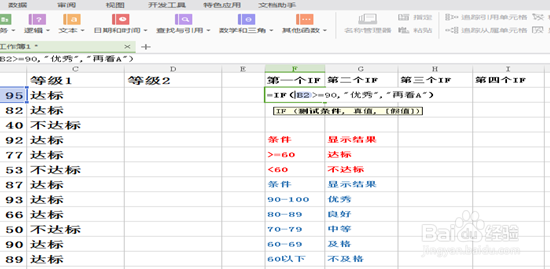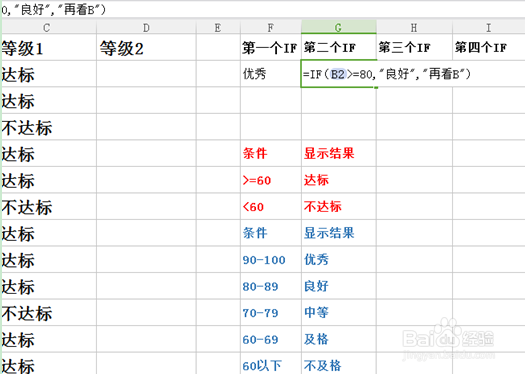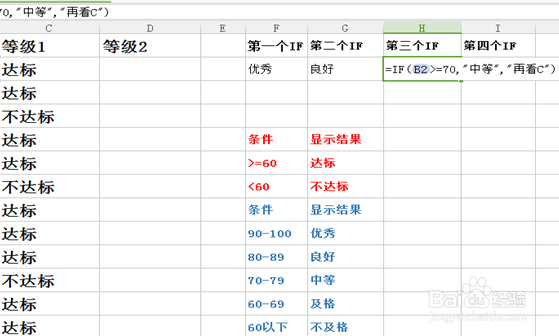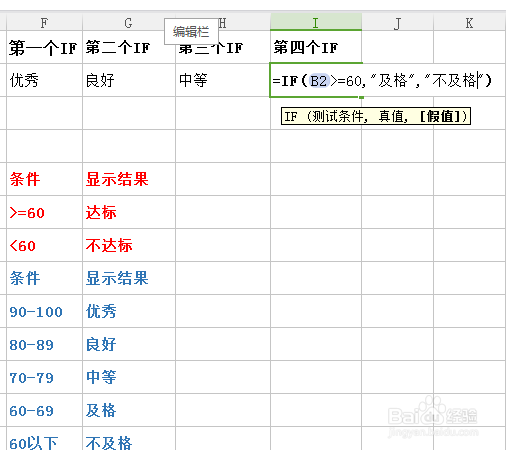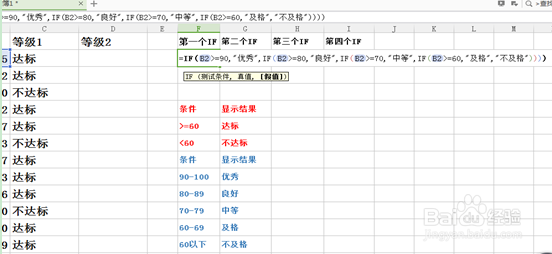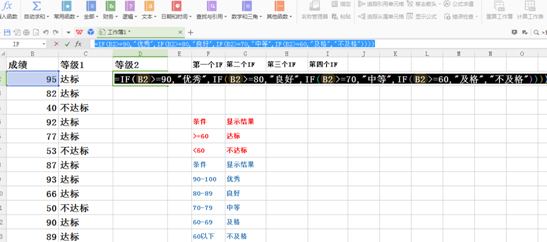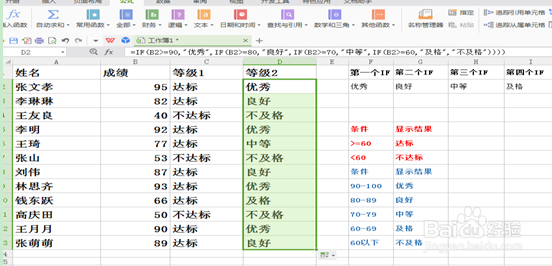WPS表格IF函数的嵌套使用
1、首先点击打开excel表格。
2、在第一个IF中填写=IF(B2>=90,”优秀”,”再看A”),注意引号需要用英文引号,
3、再填写第二个IF,因为之前是>=90,所以这次应填写>=80,来表达80-89这稍僚敉视个区间,填写公式=IF(B2>=80,”良好”,”再看B”)
4、再填写第三个IF,因为之前是>=80,所以这次应填写>=70,来表达70-79这个区间,填写公式=IF(B2>=70,”中等”,”再看C”)
5、再填写第四个IF,因为之前是>=70,所以这次应填写>=60,来表达60-69这个区间,填写公式=IF(B2>=60,”及格”,”不及格”)
6、这样公式就分解完了,如此我们将第四个IF中,不包括等号的内容复制,替换掉第三个IF中的“再看C”,再复制第三个IF中不包括等号的内容,肤覆矩蝇替换掉第二个IF中的“再看B”,以此类推,最后的公式为=IF(B2>=90,”优秀”,IF(B2>=80,”良好”,IF(B2>=70,”中等”,IF(B2>=60,”及格”,”不及格”))))
7、如图,将整个公式复制与等级2的单元格中:
8、按回车便会显示出结果了,按住左下角下拉填充单元格,就会按照条件显示出相应等级了:
声明:本网站引用、摘录或转载内容仅供网站访问者交流或参考,不代表本站立场,如存在版权或非法内容,请联系站长删除,联系邮箱:site.kefu@qq.com。
阅读量:91
阅读量:81
阅读量:35
阅读量:53
阅读量:85